
时间:2020-11-29 11:24:59 来源:www.win10xitong.com 作者:win10
今日有网友来向小编反馈说他在使用系统的时候遇到了win10系统如何修改右键菜单字体大小的问题,而且也绝对不是所有网友都知道该怎么解决win10系统如何修改右键菜单字体大小的问题。要是你想自己学习一下解决win10系统如何修改右键菜单字体大小的方法,可以尝试以下小编的办法:1、右键桌面空白处,选择"显示设置";2、,在右侧页面选择"高级显示设置"就很快的解决了。下面就一起好好的看一下win10系统如何修改右键菜单字体大小问题的详细处理法子。
今日小编推荐系统下载:雨林木风Win10专业版
操作过程:
1.右键单击桌面上的空白处,选择“显示设置”;
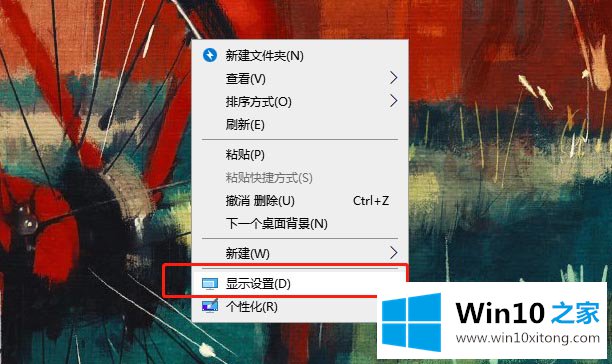
2.选择右图中的“高级显示设置”。
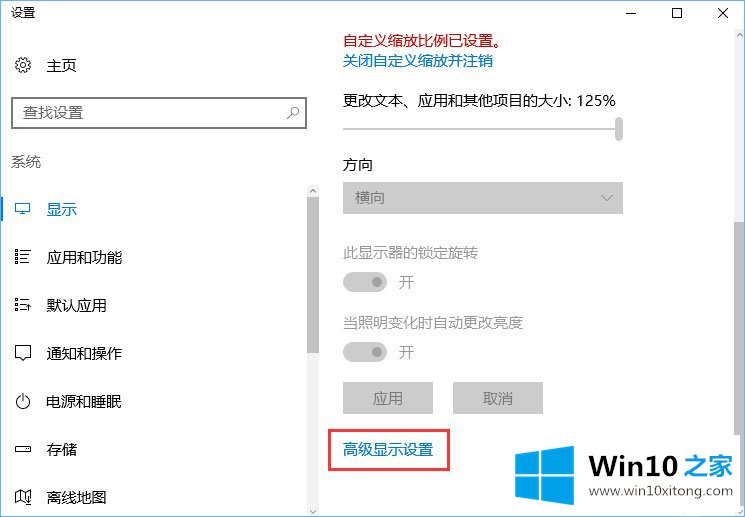
3.然后,将页面滑动到底部,并单击“调整文本和其他项目大小的高级选项”;
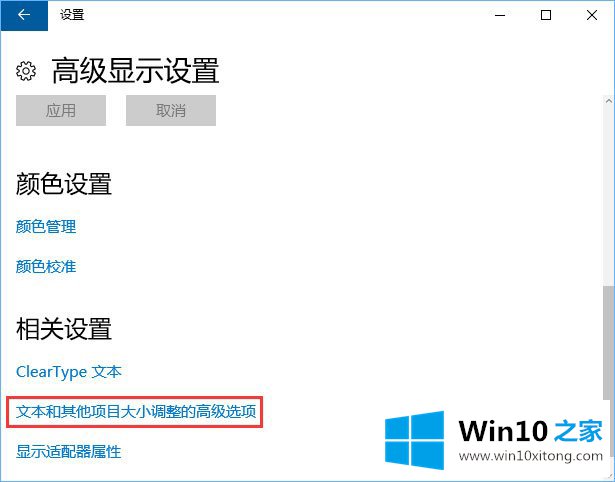
4.在右侧页面,点击如图所示的“菜单”,然后选择要显示的字体大小,然后点击“应用”。
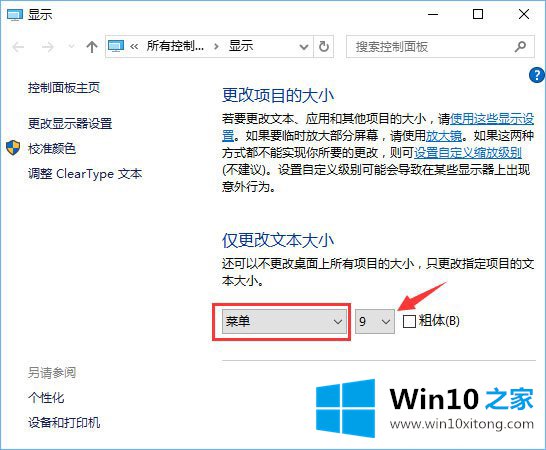
以上是win10 Home如何组织win10系统修改右键菜单的字体大小,希望对大家有帮助。
有关win10系统如何修改右键菜单字体大小的情况小编在以上的文章中就描述得很明白,只要一步一步操作,大家都能处理。如果你有更好更快的解决方法,那可以给本站留言,小编也一起来共同学习。